
Adăugarea sau modificarea mementourilor pe Mac
Adăugați mementouri pentru lucruri de făcut, proiecte și orice altceva doriți să urmăriți. Utilizați sarcini secundare pentru a vă organiza mai detaliat listele. Mementourile noi și modificările apar pe toate dispozitivele Apple pe care ați configurat aceleași conturi.
Notă: toate funcționalitățile aplicației Mementouri descrise în acest manual sunt disponibile când utilizați mementouri iCloud actualizate. Unele funcționalități nu sunt disponibile dacă utilizați conturi de la alți furnizori.
Adăugarea unui memento
Când adăugați mementouri la o listă, câmpurile pentru dată, loc, taguri și un fanion sunt disponibile pentru o introducere rapidă.
Siri: formulați o solicitare Siri cum ar fi „Add bananas to my groceries list.” Aflați cum să utilizați Siri.
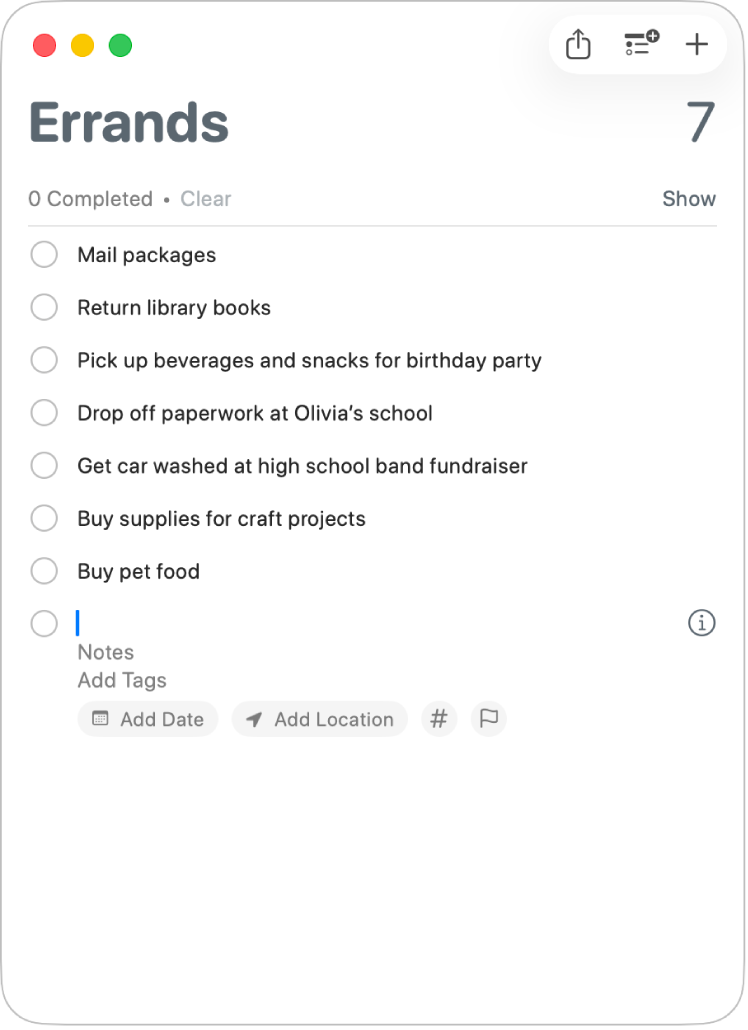
Accesați aplicația Mementouri
 pe Mac.
pe Mac.Dacă aveți mai multe liste de mementouri, selectați în bara laterală lista la care doriți să adăugați mementoul.
Dacă nu vedeți bara laterală, alegeți Vizualizare > Afișați bara laterală.
Faceți clic pe
 lângă câmpul de căutare din colțul din dreapta sus.
lângă câmpul de căutare din colțul din dreapta sus.De asemenea, puteți face clic pe un memento existent, apoi apăsați tasta Retur pentru a adăuga rapid mai multe mementouri în aceeași listă.
Introduceți un titlu pentru memento.
Dacă aveți configurarea „Afișare sugestii” activată, iar titlul pe care începeți să‑l tastați corespunde unui memento finalizat anterior din listă, apare o sugestie. Faceți clic pe aceasta pentru a insera din nou articolul mai rapid. Pentru a activa sau dezactiva „Afișare sugestii”, consultați Modificarea configurărilor din Mementouri.
Efectuați oricare dintre următoarele acțiuni:
Adăugaţi notiţe: scrieți o notiță sub textul mementoului. Pentru ca notițele dvs. să fie mai ușor de citit, puteți folosi funcționalități de formatare precum text aldin sau cursiv și liste cu marcatori. Alegeți Editare > Font sau Editare > Marcatori și numerotare.
Adăugați taguri: faceți clic pe câmpul Adăugați taguri, apoi alegeți un tag. Dacă tagul pe care îl doriți nu există, introduceți # urmat de un cuvânt pentru a crea și aplica un tag nou.
De asemenea, puteți să faceți clic pe
 , apoi alegeți un tag existent sau faceți clic pe „Tag nou” pentru a crea și aplica un tag nou. Consultați Adăugarea tagurilor la mementouri.
, apoi alegeți un tag existent sau faceți clic pe „Tag nou” pentru a crea și aplica un tag nou. Consultați Adăugarea tagurilor la mementouri.Vi se reamintește la o dată și oră: faceți clic pe Adăugați data, alegeți o dată sugerată sau faceți clic pe Personalizată pentru a utiliza calendarul și a alege o dată. După ce introduceți o dată, faceți clic opțional pe Adăugați ora, apoi alegeți o oră sugerată. Dacă nu introduceți o oră, mementoul este valabil toată ziua. Consultați Reamintirea la o anumită dată și oră.
Vi se reamintește la sosirea sau la plecarea dintr-un loc: faceți clic pe Adăugați locul, apoi alegeți un loc sugerat sau începeți să scrieți numele unui loc și alegeți din sugestii. Consultați Adăugarea unui loc la un memento.
Semnalizați un memento: faceți clic pe butonul Puneți fanion.
Sfat: puteți adăuga rapid mementouri direct din Spotlight. Apăsați Comandă‑bara de spațiu, căutați Memento nou (sau „mn”), apoi introduceți conținutul mementoului și lista de care doriți să aparțină. Spotlight îl adaugă în Mementouri. Aflați mai multe despre efectuarea de acțiuni cu Spotlight.
Dacă funcționalitatea Apple Intelligence* este activată, puteți primi mementouri sugerate (de exemplu, sarcini, cumpărături și acțiuni de urmărire) pe baza e‑mailurilor sau altor texte de pe Mac. Consultați Utilizarea Apple Intelligence în Mementouri.
Adăugarea unui memento utilizând limbajul natural
Creați mementouri mai repede utilizând limbajul natural în memento.
Accesați aplicația Mementouri
 pe Mac.
pe Mac.Dacă aveți mai multe liste de mementouri, selectați în bara laterală lista la care doriți să adăugați mementoul.
Dacă nu vedeți bara laterală, alegeți Vizualizare > Afișați bara laterală.
Faceți clic pe
 lângă bara câmpului de căutare din colțul din dreapta sus (sau utilizați Touch Bar).
lângă bara câmpului de căutare din colțul din dreapta sus (sau utilizați Touch Bar).Scrieți mementoul, inclusiv data sau ora la care doriți să vi se reamintească.
De exemplu, mementoul ar putea fi „Du-l pe Marius la cor în fiecare miercuri la 5 p.m.”, „Închiriază un film vineri la 4 p.m.” sau „Achită facturile sâmbătă”.
Faceți clic pe o dată sugerată.
Modificarea sau adăugarea mai multor detalii la un memento
După ce creați un memento, puteți modifica detaliile sau adăuga mai multe detalii făcând clic pe ![]() . În plus față de câmpurile pentru dată, oră și loc, puteți să configurați mementouri repetitive, pentru a vi se aminti când să trimiteți un mesaj unei persoane și să adăugați un URL sau o imagine la un memento.
. În plus față de câmpurile pentru dată, oră și loc, puteți să configurați mementouri repetitive, pentru a vi se aminti când să trimiteți un mesaj unei persoane și să adăugați un URL sau o imagine la un memento.
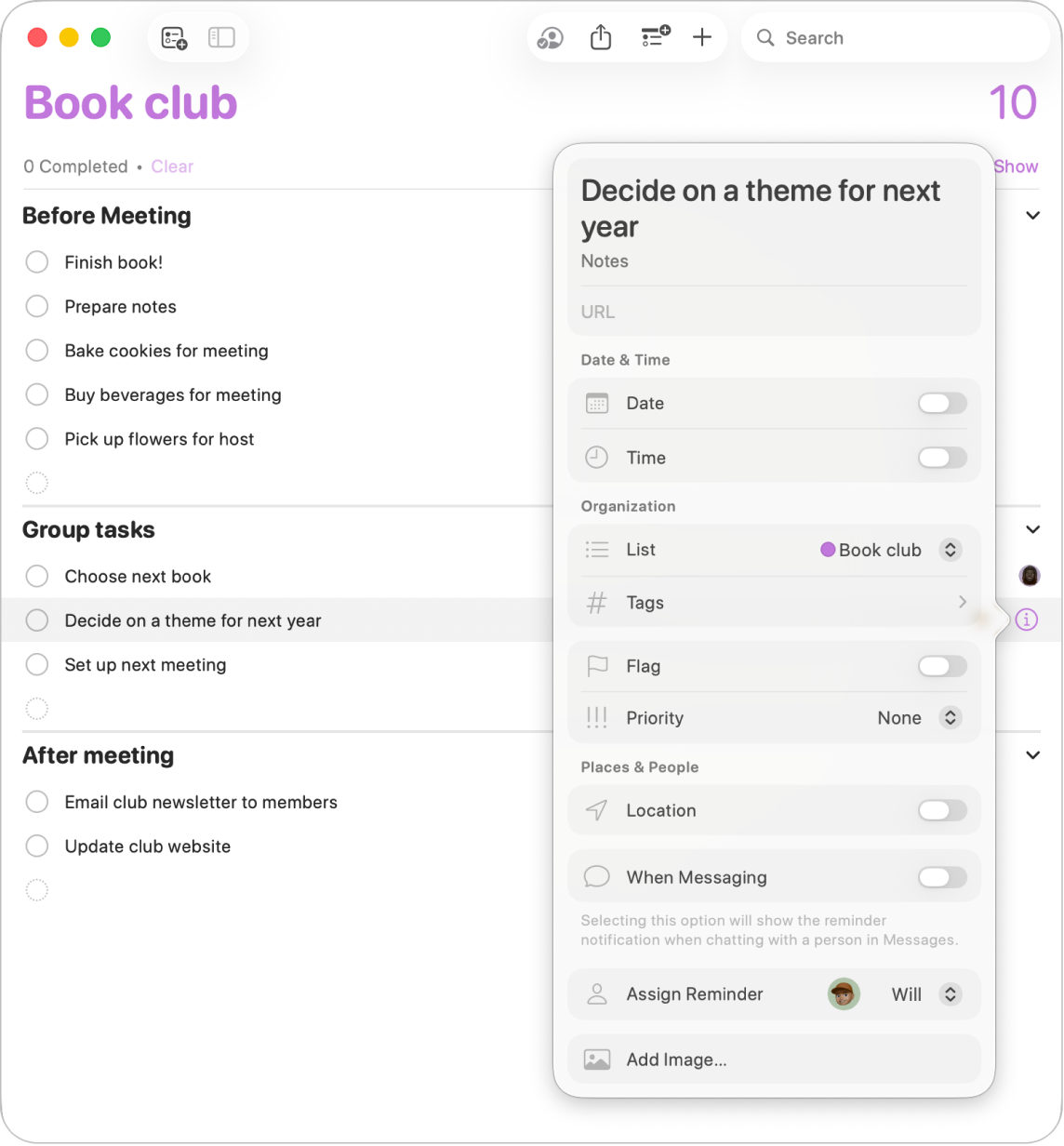
Accesați aplicația Mementouri
 pe Mac.
pe Mac.Plasați cursorul deasupra unui memento, apoi faceți clic pe
 .
.De asemenea, puteți să selectați mementoul, apoi să utilizați Touch Bar.
Efectuați una dintre următoarele acțiuni.
Schimbați titlul mementoului: selectați textul curent, apoi scrieți text nou.
Adăugaţi notiţe: scrieți o notiță sub textul mementoului.
Adăugați o adresă URL: faceți clic pe câmpul URL, apoi scrieți o adresă web.
Vi se reamintește la o dată și oră: selectați caseta de validare „Dată” de sub Dată și oră, faceți clic pe dată, apoi utilizați calendarul pentru a alege o dată sau scrieți data în câmpurile pentru lună, zi și an. După ce introduceți o dată, fie lăsați caseta de validare „Oră” neselectată pentru a transforma mementoul într‑un memento pentru toată ziua, fie selectați caseta de validare „Oră”, apoi scrieți o oră în câmpurile pentru oră și minute. După ce introduceți o oră, faceți clic pe numele orașului de lângă „Fus orar” pentru a alege un fus orar.
Pentru a primi notificări conform unei planificări repetitive, faceți clic pe meniul pop-up de lângă Repetare, apoi alegeți o opțiune. Pentru a defini o dată de sfârșit pentru planificarea repetitivă, faceți clic pe meniul pop-up de lângă „Sfârșit repetare”, alegeți „Pe data de”, apoi utilizați calendarul pentru a alege o dată sau scrieți data în câmpurile pentru lună, zi și an. Consultați Reamintirea la o anumită dată și oră.
Pentru a primi o notificare înainte de ora selectată, faceți clic pe meniul pop‑up de lângă „Memento anticipat”, apoi alegeți o oră.
Schimbarea listei: plasați cursorul peste câmpul „Listă” de sub Organizație, faceți clic pe meniul pop‑up, apoi alegeți o listă.
Adăugați taguri: faceți clic pe câmpul „Etichete” de sub Organizație, apoi alegeți o etichetă. Dacă tagul pe care îl doriți nu există, introduceți # urmat de un cuvânt pentru a crea și aplica un tag nou. Consultați Adăugarea tagurilor la mementouri.
Semnalizați un memento: faceți clic pe câmpul „Fanion” de sub Organizație.
Modificarea priorității: plasați cursorul peste câmpul „Prioritate” de sub Organizație, faceți clic pe meniul pop‑up, apoi alegeți o opțiune. Semne de exclamare apar în lista de mementouri pentru a indica prioritatea: unul pentru prioritate scăzută, două pentru prioritate medie și trei pentru prioritate ridicată.
Vi se reamintește la sosirea sau la plecarea dintr-un loc: selectați caseta de validare „Loc” de sub „Locuri și persoane”, faceți clic pe câmpul „Introduceți un loc” și alegeți un loc sugerat sau scrieți un loc și selectați un loc sugerat, apoi selectați Sosire sau Plecare. Consultați Adăugarea unui loc la un memento.
Pentru a primi un memento când urcați sau coborâți dintr‑o mașină asociată, selectați „La urcarea în mașină” sau „La coborârea din mașină” în câmpul „Loc”.
Vi se reamintește când să trimiteți un mesaj unei persoane: selectați opțiunea „La schimbul de mesaje” de sub Locuri și persoane, faceți clic pe câmpul Selectați un contact, apoi alegeți o persoană.
Adăugați imagini: faceți clic pe „Adăugați o imagine” sub Locuri și persoane, alegeți Poze, selectați una sau mai multe imagini, apoi trageți imaginile în memento. Dacă aveți iPhone‑ul sau iPad‑ul în apropiere, puteți alege să faceți o poză, să scanați un document sau să adăugați o schiță.
Sfat: pentru a crea cu ușurință mementouri cu localizare pentru adresele pe care le vizitați frecvent, cum ar fi serviciu sau acasă, adăugați adresele respective la cartea dvs. de vizită din Contacte. Apoi, când configurați un memento pentru loc, lista sugerată cu locuri include adresele de pe cartea dvs. de vizită.